J ai eu Amazon Echo Avant Noël, je suis très impressionnée par la gamme de choses qu’elle peut faire. Bien sûr, il y aura toujours ceux qui n'aiment pas l'idée de disposer en permanence d'un appareil d'une entreprise comme Amazon connecté à Internet, mais pour le reste d'entre nous, cela simplifie un peu la vie: la collecte de données est maudite!
Une des dernières découvertes que j'ai faites sur mes haut-parleurs est la possibilité de les utiliser comme connexion interne. De cette façon, vous pouvez "passer" entre différents haut-parleurs de votre maison ou utiliser votre téléphone depuis l'intérieur ou l'extérieur de la maison pour commencer à parler directement à un appareil Alexa interne. Cet article montre comment.

Utilisez Amazon Echo et l'interphone
Vous avez peut-être déjà une application Alexa (Android ou iOS) Sur votre téléphone, et c'est aussi le cas, car vous en aurez besoin. Si votre appareil Alexa est configuré sur l'appareil d'un autre membre de la famille, vous devrez lui demander de vous ajouter à sa famille Amazon si ce n'est déjà fait. Depuis l'application Alexa, appuyez sur l'icône de menu en haut à gauche -> Paramètres -> Compte Alexa -> Amazon Household. Suivez les instructions pour saisir vos coordonnées et vous ajouter au compte.
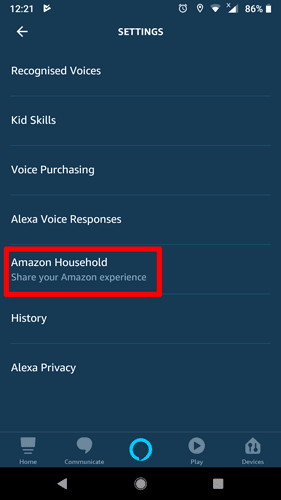
Une fois que vous avez synchronisé votre application Alexa avec vos appareils Alexa, dans l'application, cliquez sur "Communiquer" dans la barre inférieure, puis sur "Autoriser l'accès", sous Autorisations.
Cliquez ensuite sur Appareils dans le coin inférieur droit de l'écran principal de l'application Alexa.
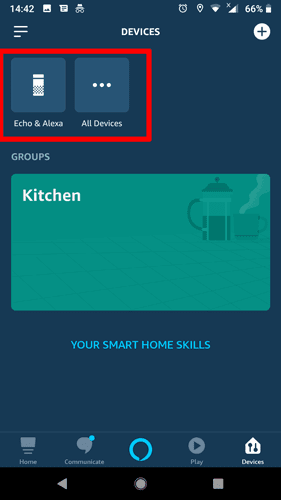
Sélectionnez le périphérique sur lequel vous souhaitez activer Drop In, puis cliquez sur Connecter. Assurez-vous que le curseur de connexion est activé et que la fonctionnalité de connexion est activée.
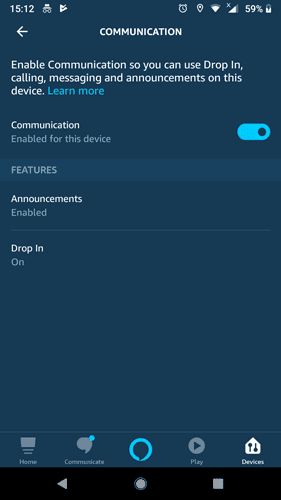
Répétez cette opération pour chaque périphérique avec lequel vous souhaitez communiquer. (Lorsque vous êtes dans les paramètres de chaque périphérique, assurez-vous de désactiver "Ne pas déranger" tous.)
Désormais, avec un peu de chance, vous devriez pouvoir parler à l'un de vos haut-parleurs à la maison via "Alexa, Drop In [nom de l'appareil]", ce qui fera apparaître un voyant vert sur le haut-parleur pendant quelques secondes avant que le haut-parleur que vous ayez demandé n'appelle.
Le destinataire ne doit pas accepter ou accepter le menu déroulant: il est automatiquement connecté si le haut-parleur est disponible, ce qui en fait un excellent choix pour les commandes rapides de l'autre côté de la maison. Lorsque vous avez une conversation, dites simplement "Alexa, Stop" ou tout ce que vous dites habituellement pour l'arrêter.
Si cela ne fonctionne pas, votre problème peut être que l'Echo auquel vous essayez d'accéder n'est pas vraiment appelé comme vous le pensez. Par exemple, vous pouvez essayer de déposer l'audio vers l'appareil Echo de votre "salon", mais vous n'avez pas changé son nom en "Salon".
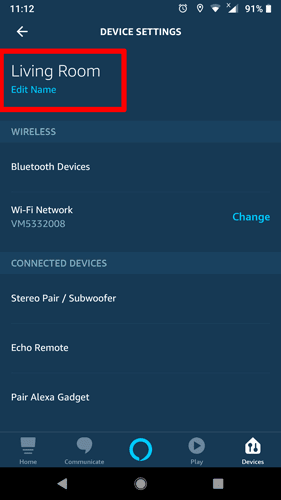
Pour modifier les noms de vos appareils Echo, dans l'application Alexa, touchez Appareils en bas à droite -> Tous les appareils, puis touchez l'appareil dont vous souhaitez modifier le nom, puis touchez son nom sous l'en-tête «Modifier le nom». Il est préférable de lui donner un nom simple comme le nom de la pièce dans laquelle il se trouve.
Vous pouvez également accéder aux appareils Alexa de votre domicile depuis votre téléphone, que ce soit à l'intérieur ou à l'extérieur de votre domicile. Si votre téléphone est connecté à votre famille Amazon et suivez les étapes ci-dessus pour activer Drop In, ouvrez simplement votre application Alexa, cliquez sur l'icône en forme de bulle bleue en bas au milieu, puis dites "Drop in]" pour vous connecter à votre appareil. Vous choisissez.
Conclusion
Ceci est une fonctionnalité intéressante dans un appareil plein de fonctionnalités. Il est pratique et réduira considérablement les cris intérieurs que vous devez faire lorsque vous souhaitez communiquer avec quelqu'un de l'autre côté de la maison. Comme on pourrait le dire quelque part, la famille non bruyante est une famille heureuse.







